Comment migrer de Magento vers WooCommerce (et pourquoi vous devriez)
Publié: 2020-02-07Magento a récemment annoncé qu'il arrêtait la prise en charge de Magento 1 et obligeait tous les sites à entreprendre la tâche difficile de migrer vers Magento 2. Si vous choisissez de ne pas passer par le processus de migration difficile, votre site Web ne sera plus sécurisé, et si vous rencontrez des bogues, le support ne sera pas disponible pour vous aider à les corriger.
Que vous soyez un client de longue date de Magento ou un nouveau propriétaire de magasin, vous envisagez peut-être de passer à une plate-forme plus conviviale et abordable - et avec la migration de Magento qui se profile, c'est le moment idéal pour envisager WooCommerce.
À quel point le processus de migration vers Magento 2 est-il difficile ?
Magento 1 et Magento 2 sont construits en utilisant une technologie complètement différente. Les extensions et les personnalisations de sites Web ne sont pas simplement transférées ; faire fonctionner une ancienne extension sur la nouvelle plate-forme signifie essentiellement recommencer. Pour cette raison, le processus de migration est assez complexe et prend entre deux et quatre mois de travail de développement. Voici un aperçu de haut niveau :
- Créez une nouvelle installation vierge de Magento 2 et installez l'outil de migration de données avec une ligne de commande dans le dossier racine de votre installation. Ajoutez les clés d'authentification de votre compte Magento.
- Configurez l'outil de migration des données, qui implique des modifications importantes au niveau du serveur.
- Migrez votre thème vers Magento 2. Si votre thème n'a pas été redéveloppé pour Magento 2, vous devrez soit passer par un processus de développement, soit choisir un nouveau thème, ce qui peut impliquer de reconfigurer entièrement la conception de votre site Web.
- Installez toutes les extensions nécessaires. Certaines de vos extensions actuelles peuvent ne pas être disponibles avec Magento 2, vous devrez donc trouver de nouvelles solutions pour ces fonctionnalités.
- Vérifiez la compatibilité du code personnalisé. Si votre site a un code personnalisé, il se peut qu'il ne fonctionne pas avec Magento 2. L'outil de migration de code peut aider à assurer la compatibilité, mais il peut encore y avoir du travail supplémentaire à faire.
- Utilisez l'outil de migration des données pour migrer les clients, les catalogues, les commandes, les expéditions et la configuration de base. Cela implique à nouveau des modifications au niveau du serveur et des lignes de commande.
- Copiez tous vos fichiers multimédias de Magento 1 vers Magento 2.
Après toutes ces étapes, il n'y a toujours aucune garantie que tout a été migré correctement. Vous devrez effectuer des tests approfondis pour vous assurer que CSS et Javascript se chargent correctement et que votre conception et vos fonctionnalités ne sont pas affectées. Ce processus n'est pas quelque chose que vous devriez essayer, sauf si vous avez une vaste expérience de travail avec le code, les serveurs et les bases de données. C'est complexe et, s'il n'est pas exécuté correctement, cela pourrait vous coûter des informations précieuses sur les clients et des années de travail.
WooCommerce contre Magento
Si vous êtes dépassé par la complexité de Magento ou par l'idée d'une migration, WooCommerce est une excellente alternative pour les boutiques en ligne de toute taille. Il fournit des outils flexibles et accessibles aux propriétaires d'entreprise et une foule d'avantages :
WooCommerce est beaucoup plus abordable
Il existe deux versions de Magento : Magento Open Source et Magento Commerce. Open Source est gratuit, mais a des fonctionnalités limitées, nécessite souvent un VPS ou un plan d'hébergement cloud coûteux pour fonctionner efficacement et n'inclut aucun support de Magento. Magento recommande d'embaucher un développeur pour créer votre site, de sorte que même un magasin de base peut coûter des milliers de dollars à construire et à entretenir. Magento Commerce est un service payant avec une tarification variable en fonction de votre volume de ventes. Si votre magasin génère moins d'un million de dollars de revenus annuels, les frais de licence commencent à 22 000 $ par an et augmentent à partir de là. Faire l'expérience de toutes les fonctionnalités de Magento signifie sacrifier une grande partie de vos revenus.
Et que dire de WooCommerce ? Il est entièrement open source et gratuit à utiliser. Vous pouvez créer une boutique en ligne entièrement fonctionnelle, avec hébergement et nom de domaine, pour aussi peu que 135 $ par an.
Magento et WooCommerce proposent également des bibliothèques d'extensions afin que vous puissiez ajouter plus de fonctionnalités à votre boutique, et les extensions WooCommerce sont généralement plus abordables. Une extension qui intègre un logiciel de comptabilité, Xero avec votre boutique coûte 399 $ avec Magento tandis que l'extension WooCommerce n'est qu'à 79 $. Pour proposer des offres groupées de produits à prix réduit dans Magento, vous devrez payer 199 $, contre 49 $ avec WooCommerce.
WooCommerce est plus facile à utiliser et offre une flexibilité infinie
Magento peut être personnalisé, mais pas sans embaucher un développeur expert pour créer et gérer votre boutique. Il a une courbe d'apprentissage abrupte, est beaucoup plus orienté vers les développeurs que les propriétaires de petites entreprises et n'est pas un système facile à bricoler. Disruptive Advertising dit: «Je pense qu'il faudrait deux fois plus de temps à un développeur compétent pour créer quelque chose sur Magento… ce qui entraîne des coûts de temps, d'investissement et de nombreux maux de tête en communiquant avec un développeur pour créer cette vitrine. juste à droite."
Même Magento admet que sa documentation est écrite spécifiquement pour les développeurs, ce qui peut être déroutant si vous n'avez pas d'expérience dans l'écriture de code et la gestion de serveurs. Et il existe une variété de thèmes disponibles, mais les personnaliser pour que votre magasin se démarque de la concurrence est difficile sans l'aide d'un expert.
WooCommerce a été conçu spécifiquement pour les propriétaires de petites entreprises. Vous pouvez certainement engager un développeur pour créer votre boutique, mais il est très possible de créer quelque chose qui a des fonctionnalités de haut niveau et qui a fière allure sans aucune expérience de codage - vous pouvez configurer votre hôte, installer WordPress et activer WooCommerce en cinq étapes, et un assistant de configuration simple vous guide tout au long de la configuration des paramètres de base.
Étant donné que WooCommerce est conçu pour WordPress, vous pouvez choisir parmi des thèmes gratuits et payants disponibles directement auprès de WordPress ou de sociétés de développement tierces, puis utiliser WordPress Customizer pour tout modifier, des couleurs aux polices en passant par les menus. Le nouvel éditeur de blocs vous permet de créer des pages simples à complexes par glisser-déposer - vous pouvez ajouter et combiner des éléments tels que du texte, des colonnes, des images, des vidéos, des boutons, des produits, des catégories, des filtres, etc. pour créer des pages aussi simples ou complexes que possible. votre magasin l'exige.
Et avec la bibliothèque d'extensions, la documentation WooCommerce est complète et écrite spécifiquement pour les propriétaires de magasins, vous pouvez donc configurer et gérer votre magasin en interne sans avoir besoin d'une seule ligne de code. C'est une flexibilité illimitée, mais plus important encore, c'est une flexibilité accessible.
WooCommerce a un support inégalé
Magento Open Source ne fournit aucun support directement de l'équipe Magento. Magento Commerce propose une assistance client par téléphone, chat et tickets d'assistance. Il existe également de la documentation pour les bricoleurs, mais les documents d'aide pour Open Source et Commerce sont écrits pour les développeurs et supposent une bonne compréhension du code.
La documentation WooCommerce est facile à suivre pour tous les niveaux de compétence et fournit tout, des bases aux didacticiels avancés de niveau développeur. Il existe également des forums de support gratuits surveillés par des professionnels du support Automattic – ils sont appelés Happiness Engineers – et des développeurs WordPress. Il n'y a rien de tel que la communauté WordPress, composée de personnes qui aiment travailler ensemble pour rendre le Web meilleur.

Pour une assistance en personne, rejoignez l'une des milliers de rencontres locales qui ont lieu régulièrement dans le monde. Ou assistez à un WordCamp, qui est un grand événement de style conférence qui propose des dizaines de cours pratiques et des tables de soutien où vous pouvez travailler main dans la main avec les ingénieurs du bonheur. WordPress et WooCommerce privilégient la communauté à la concurrence ; tout le monde veut juste que l'autre réussisse.

Et si vous achetez une extension ou un thème payant, WooCommerce fournit un système de ticket d'assistance qui vous met directement en contact avec un ingénieur du bonheur WooCommerce qui peut vous aider à résoudre les problèmes ou répondre à toutes vos questions.
WooCommerce fonctionne sur la puissance de WordPress
Parce que chaque boutique WooCommerce est construite sur WordPress, votre entreprise exploitera les puissantes fonctionnalités du logiciel qui exécute 35 % du Web. Et avec un accès à tout ce que propose WordPress, vous pouvez créer plus qu'une simple boutique en ligne - créer des pages de tout type, mettre en place des forums et des communautés en ligne, proposer des programmes d'adhésion. Le ciel est la limite!
Et comme WordPress a été conçu à l'origine comme une plateforme de publication, votre contenu de haute qualité et bien conçu est toujours compatible avec les moteurs de recherche.
Comment migrer de Magento vers WooCommerce
Migrer de Magento vers WooCommerce est un processus plus simple que de migrer de Magento 1 vers Magento 2 ! Que vous utilisiez Magento Open Source ou Commerce, les premières étapes sont les mêmes : choisissez un hébergeur, installez WordPress (la plupart des hébergeurs proposent des outils d'installation rapide), et configurez WooCommerce. Notre guide de démarrage en cinq étapes vous guide tout au long de ce processus.
WooCommerce ne peut pas recréer automatiquement la conception de votre site Web, mais il existe des milliers de thèmes gratuits et premium qui vous permettent de créer tout type de magasin que vous souhaitez. Le thème Storefront , par exemple, est à la fois intuitif et flexible et offre une variété de thèmes enfants pour des niches spécifiques. Les thèmes enfants offrent différents styles de conception mais héritent des fonctionnalités de base du thème parent.

Pour installer un thème :
- Choisissez-en un dans la bibliothèque WooCommerce ou un fournisseur tiers réputé.
- Dans votre tableau de bord WordPress, accédez à Apparence → Thèmes .
- Cliquez sur le bouton Ajouter nouveau en haut de la page.
- Cliquez sur Télécharger le thème .
- Sélectionnez Choisir un fichier et téléchargez le fichier ZIP depuis votre fournisseur de thème.
- Vous verrez un message de réussite après l'installation. Cliquez sur Activer pour activer votre nouveau thème.
- Consultez la documentation de support de votre thème pour plus de détails sur la configuration et la personnalisation des options de votre boutique.
Il est maintenant temps de déplacer votre contenu. Il existe plusieurs façons de migrer les données de commerce électronique de Magento vers WooCommerce en toute sécurité :
1. Importation/exportation manuelle
La migration manuelle des données du site Web est à la fois gratuite et relativement simple.
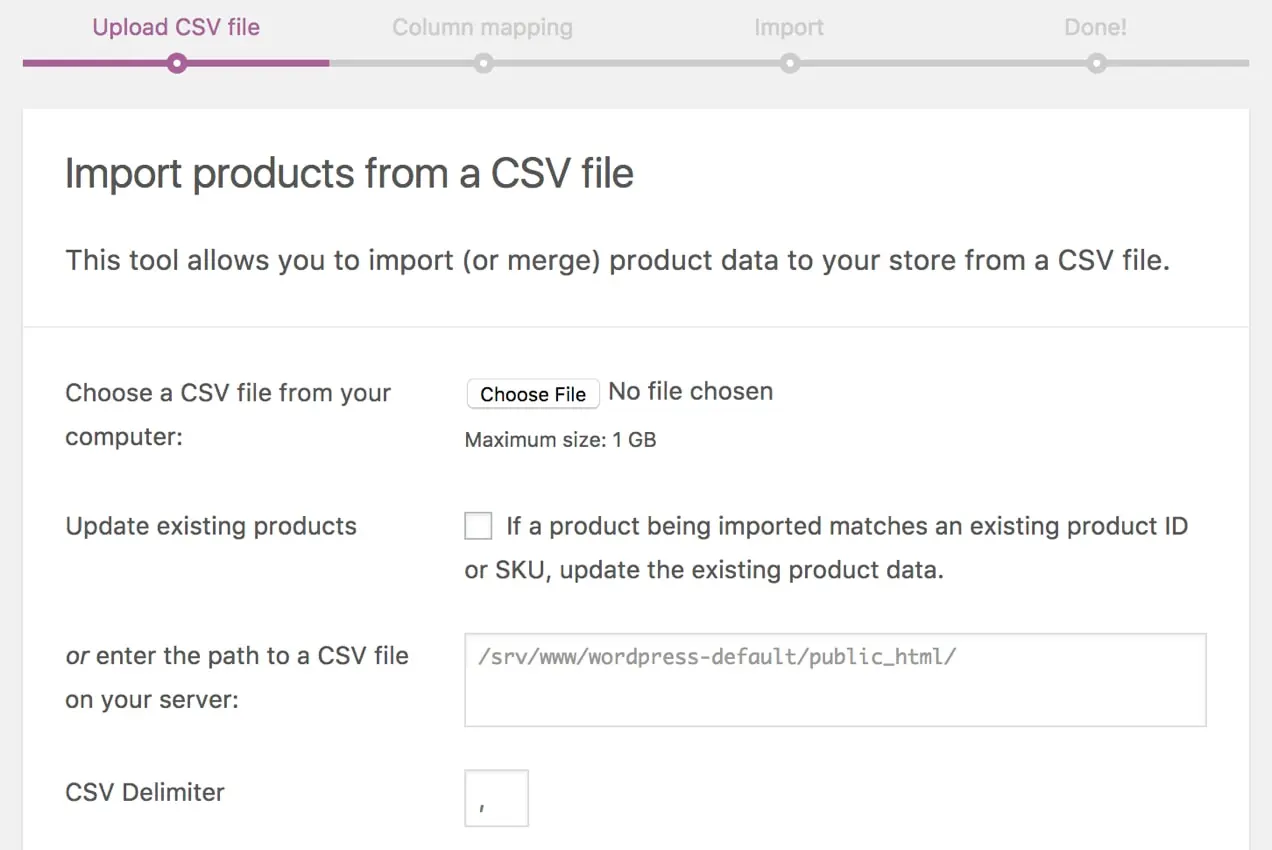
- Exportez les données Magento sous forme de fichiers CSV.
- Dans votre tableau de bord WordPress, allez dans WooCommerce → Produits .
- En haut de la page, sélectionnez Importer . Là, vous verrez un importateur CSV de produit intégré.
- Cliquez sur Choisir un fichier et sélectionnez le fichier CSV que vous souhaitez importer. Cliquez sur Continuer .
- Vous verrez l'écran Mappage des colonnes , où WooCommerce tente automatiquement de faire correspondre le nom de la colonne de votre fichier CSV Magento aux champs du produit WooCommerce. Vous devrez peut-être modifier certains d'entre eux par vous-même; faites-le en utilisant les menus déroulants à droite de chaque ligne.
- Sélectionnez Exécuter l'importateur et attendez que le processus soit terminé.
- Répétez ces étapes pour le reste de vos fichiers CSV.
2. Engagez un expert WooCommerce
Le processus de migration peut également être totalement autonome : WooCommerce dispose d'une liste de WooExperts sélectionnés à la main qui connaissent les tenants et les aboutissants du logiciel. Filtrez la liste par pays et affichez les profils de chaque expert avec des exemples de travail, des données de tarification et des informations sur leur expérience. Connectez-vous avec le développeur qui vous convient et laissez-le s'occuper de la migration.
3. Utilisez Cart2Cart
L'extension Cart2Cart vous aide à migrer de Magento vers WooCommerce en trois étapes. Il propose même une migration de démonstration gratuite pour vous montrer exactement comment le transfert fonctionnera. Tout est entièrement pris en charge, sans aucune connaissance technique requise de votre part. Et votre boutique Magento peut toujours fonctionner en arrière-plan, il n'y a pas de perte de revenus !
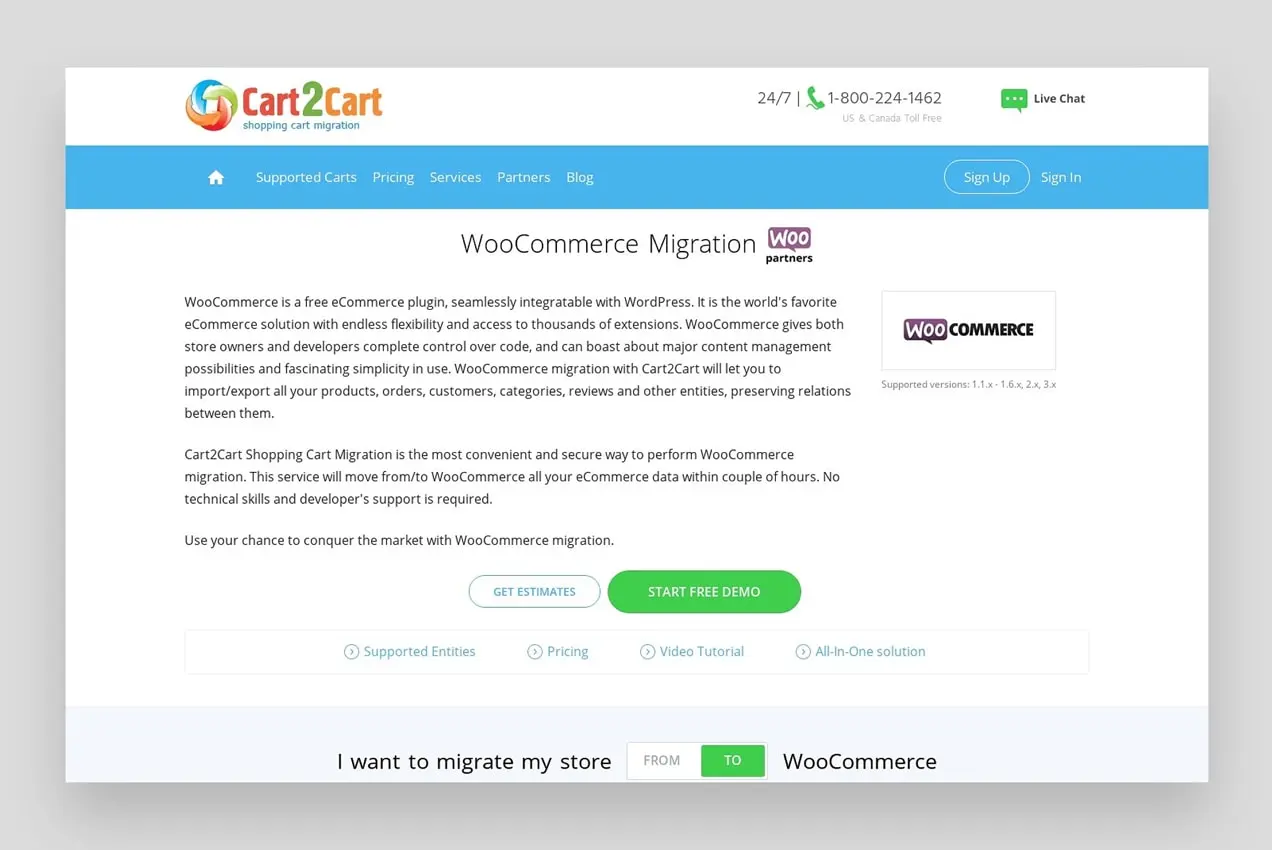
Voici quelques-unes des données pouvant être migrées :
- Données sur les produits — noms, prix, descriptions, SKU, poids et variantes
- Classes, noms et taux d'imposition
- Données client — noms, e-mails, adresses et mots de passe
- Catégories de produits
- Informations sur la commande — date, statut, prix, quantités, remises et expédition
- Codes promo et réductions
- Titres de page, dates, URL et descriptions
Afficher toutes les données de migration disponibles.
Pour un coût supplémentaire, Cart2Cart peut créer des redirections 301 pour vos URL, ce qui aide à maintenir le classement des moteurs de recherche.
Comment utiliser Cart2Cart
Pour migrer de Magento vers WooCommerce avec Cart2Cart :
- Connectez un panier source - c'est Magento. Fournissez votre URL actuelle et les détails de l'API.
- Connectez un panier cible - c'est WooCommerce. Vous pouvez installer le pont de connexion requis, qui relie vos deux sites, sur votre site WordPress manuellement ou automatiquement.
- Choisissez les données à migrer. Sélectionnez les types de données que vous souhaitez déplacer et associez-les aux champs WooCommerce correspondants.
- Lancez votre migration, attendez qu'elle se termine, et le tour est joué !
Cart2Cart est-il sécurisé ?
Les données de votre boutique et de vos clients sont en sécurité : les migrations sont effectuées sur un serveur dédié utilisant le cryptage SSL pour protéger vos données. Seuls les employés de Cart2Cart peuvent voir vos informations de connexion et aucune d'entre elles n'est stockée une fois votre migration terminée. De plus, ils garantissent que vos informations ne sont pas divulguées à des tiers ou utilisées à d'autres fins.
Consultez la politique de sécurité complète de Cart2Cart.
Combien coûtera Cart2Cart ?
Le prix exact dépend de la taille de votre boutique en ligne et des données que vous souhaitez migrer. Le prix de départ est de 69,00 $, ce qui comprend le déplacement jusqu'à 1 000 produits, 500 clients et 500 commandes.
Il existe également des mises à niveau disponibles qui offrent des fonctionnalités supplémentaires, telles que les redirections 301 et la migration des articles de blog.
Obtenez une estimation personnalisée de Cart2Cart.
Démarrer le processus de migration
Passer de Magento à WooCommerce signifie une boutique en ligne facile à gérer et entièrement personnalisable. Gardez plus de votre argent durement gagné dans votre poche et faites partie de la communauté WordPress et WooCommerce inégalée.
Consultez la liste complète des fonctionnalités de WooCommerce ou explorez notre documentation.
